C盘扩容技巧:轻松解决空间不足问题
小伙伴们对文章编程感兴趣吗?是否正在学习相关知识点?如果是,那么本文《C盘扩容方法大全:轻松解决空间不足问题》,就很适合你,本篇文章讲解的知识点主要包括。在之后的文章中也会多多分享相关知识点,希望对大家的知识积累有所帮助!
随着电脑使用时间的推移,C盘空间往往会被系统文件、软件程序、缓存数据和临时文件逐步占据。当C盘(通常是操作系统所在盘符)出现红色警告或提示存储不足时,不仅会拖慢电脑运行效率,还可能引发系统异常甚至无法正常更新。本文将全面讲解几种实用的C盘扩容技巧,助你从源头化解这一常见难题。

一、清除无用文件
虽然这并非真正意义上的“扩容”,但却是每次处理前必不可少的第一步:
1. 利用系统内置“磁盘清理”功能
- 右键点击C盘 → 属性 → 磁盘清理 → 勾选“系统文件”后,可清理临时文件、回收站内容及Windows更新残留等。
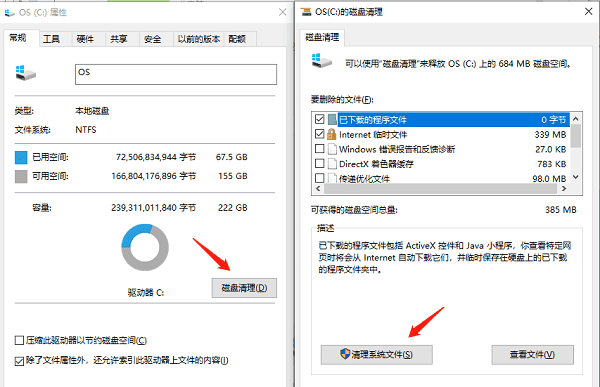
2. 清理临时文件夹与旧版系统备份
- 使用快捷键 Win + R 输入
%temp%和temp,删除其中所有可删除的临时文件。 - 清除旧的Windows更新缓存:进入
C:\\Windows\\SoftwareDistribution\\Download目录并清空其内容。
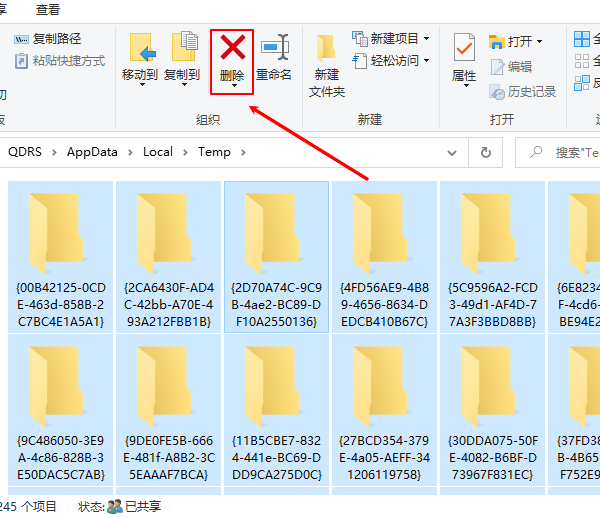
3. 卸载不常使用的应用程序
- 打开控制面板 → 程序 → 卸载那些占用空间较大的非必要软件,尤其是安装在C盘的游戏或其他大型应用。
二、优化“虚拟内存”与“休眠文件”的占用
Windows默认为虚拟内存和休眠保留了较多空间,可通过设置适当减少或关闭:
1. 调整虚拟内存位置或大小:
- 控制面板 → 系统 → 高级系统设置 → 性能 → 设置 → 高级 → 虚拟内存 → 可将其移至其他分区或设定较小的自定义数值。
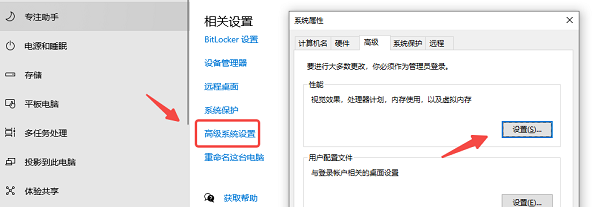
2. 关闭休眠功能以释放空间:
- 以管理员身份运行命令提示符,输入命令:powercfg -h off
- 此操作将删除数GB大小的
hiberfil.sys文件。
三、重新分配磁盘空间
若C盘初始分区较小,而D盘或其他分区仍有富余空间,可通过调整分区结构将多余容量转移至C盘:
方法一:使用Windows自带磁盘管理工具
1. 快捷键 Win + X → 选择“磁盘管理”;
2. 右键点击D盘(或其他非系统盘)→ “压缩卷” → 释放出一部分未分配空间;
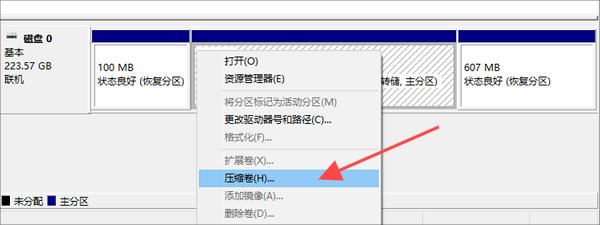
3. 得到未分配区域后,右键C盘 → “扩展卷”,即可将这部分空间合并进C盘。
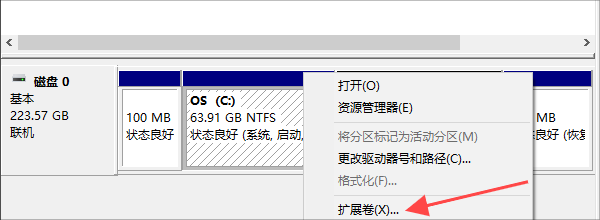
注意:只有当C盘与未分配空间相邻时,“扩展卷”选项才可用。
方法二:借助专业分区软件操作
百贝C盘助手是一款专为解决C盘容量紧张问题开发的工具,支持灵活分区调整且界面友好,深受用户青睐。具体步骤如下:
1. 点击此处按钮下载并安装“百贝C盘助手”。打开后选择“空间扩容”,再指定目标磁盘(如C盘)。
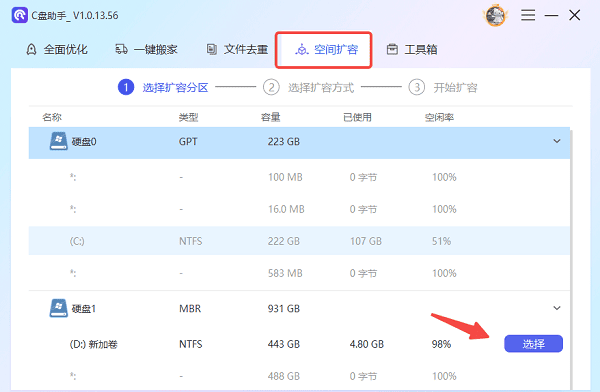
2. 选择“从其他分区挪出空闲空间给C盘”,通过拖动界面上的“||”滑块调整容量分配,然后点击“下一步”。
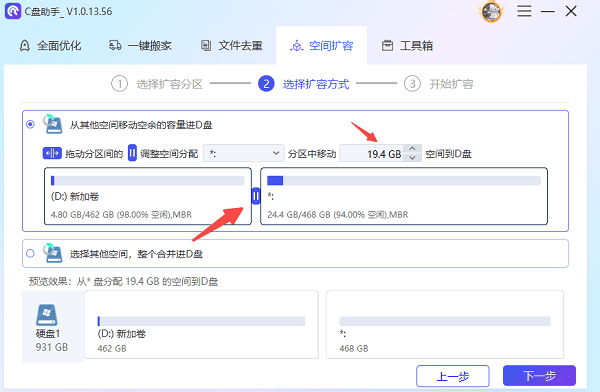
3. 最后点击“执行”并重启电脑,等待分区调整完成即可。
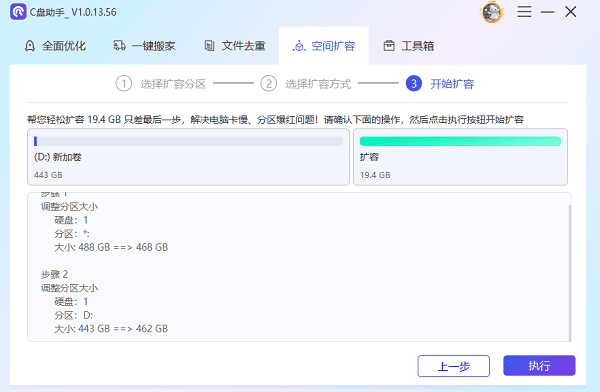
四、更改默认存储路径与软件安装位置
1. 将文档、下载、桌面等常用文件夹的默认保存路径改为D盘或其他非系统盘。操作方式如下:
- 右键“文档”文件夹 → 属性 → 位置 → 修改为目标盘符下的新文件夹路径。
2. 安装新软件时务必留意安装路径,优先选择非C盘目录。
3. 对于部分大型软件(如Steam、Photoshop等),支持后期手动迁移安装目录。
五、升级硬盘或进行系统迁移
如果电脑已使用多年,整体硬盘容量捉襟见肘,建议考虑:
1. 更换更大容量的SSD固态硬盘;
2. 使用克隆工具(如Macrium Reflect、傲梅备份等)将原系统完整迁移到新硬盘;
3. 将原有硬盘作为数据存储盘继续使用,新硬盘则专用于系统运行(即新的C盘)。
此方案不仅能彻底摆脱空间瓶颈,还能显著提升整机响应速度和稳定性。

理论要掌握,实操不能落!以上关于《C盘扩容技巧:轻松解决空间不足问题》的详细介绍,大家都掌握了吧!如果想要继续提升自己的能力,那么就来关注golang学习网公众号吧!

 HTML实现悬浮效果主要依赖CSS的hover伪类。以下是基本用法和示例:1. hover伪类简介hover是CSS中的一种伪类,用于在用户将鼠标悬停在元素上时应用样式。语法:元素:hover {
/* 样式代码 */
}2. 简单悬浮效果示例示例1:按钮悬浮变色
HTML实现悬浮效果主要依赖CSS的hover伪类。以下是基本用法和示例:1. hover伪类简介hover是CSS中的一种伪类,用于在用户将鼠标悬停在元素上时应用样式。语法:元素:hover {
/* 样式代码 */
}2. 简单悬浮效果示例示例1:按钮悬浮变色

